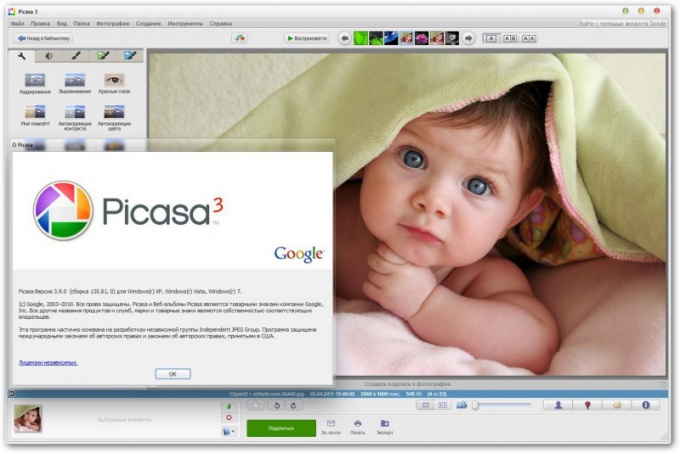Инструкция
1
Загрузите изображения с вашего компьютера в библиотеку программы. Это можно сделать сразу при установке программы, согласившись на импорт всех изображений. Если же вы по какой-либо причине не захотели делать это на этапе установки, то воспользуйтесь кнопкой «Импорт» или зайдите в меню «Файл» и выберете функцию «Добавить папку». В первом случае вы сами выберите фотографии для добавления и сможете задать уникальное имя альбома в программе, во втором – просто добавите выбранную на вашем компьютере папку в библиотеку.
2
Воспользуйтесь горячими кнопками для общего улучшения изображения. Выберите необходимое для обработки изображение в библиотеке программы и кликните на него левой кнопкой мышки два раза. Слева появится панель инструментов для редактирования. Для того чтобы ваша фотография стала в меру яркая, а цвета – наиболее естественными, воспользуйтесь кнопками «Автокоррекция контраста» и «Автокоррекция цвета». Как правило, они моментально делают изображение заметно качественнее.
3
Для удаления эффекта красных глаз нажмите на кнопку «Красные глаза». Данная функция поможет сделать цвет глаз естественным. Если вы хотите обрезать часть изображения, воспользуйтесь кнопкой «Кадрирование». Вы сможете вручную выделить область, которая останется после обработки, либо воспользоваться стандартными размерами и просто двигать рамку, пока ее положение вас не устроит. Для того чтобы повернуть фотографию, воспользуйтесь кнопками поворота, которые расположены под изображением.
4
Скорректируйте цвет и освещение. Для этого перейдите в панели инструментов во вкладку «Коррекция освещения и цвета». Перемещая отметки на шкалах «Выравнивающее осветление», «Осветление», «Затемнение» и «Цветовая температура», вы сможете вручную редактировать контраст, яркость и другие цветовые параметры изображения.
5
Используйте фильтры. Оставшиеся три вкладки на панели инструментов – это вкладки с различного рода фильтрами, с помощью которых вы можете наложить такие эффекты, как сепия, черно-белый тон, сияние, зернистость, тень и др. Вы можете экспериментировать столько, сколько вам удобно, отменяя уже наложенные эффекты и накладывая новые.
6
Сохраните изображение. Для этого воспользуйтесь сочетанием клавиш Ctrl и S. Если вы хотите сохранить и оригинал изображения, и отредактированный вариант, зайдите в меню «Файл» и нажмите кнопку «Сохранить как…». Если вы хотите изменить размер фотографии, воспользуйтесь кнопкой «Экспорт», расположенной под изображением. Нажав на нее, вы сможете выбрать папку для сохранения, изменить размер и настроить другие параметры вашей фотографии.
Видео по теме